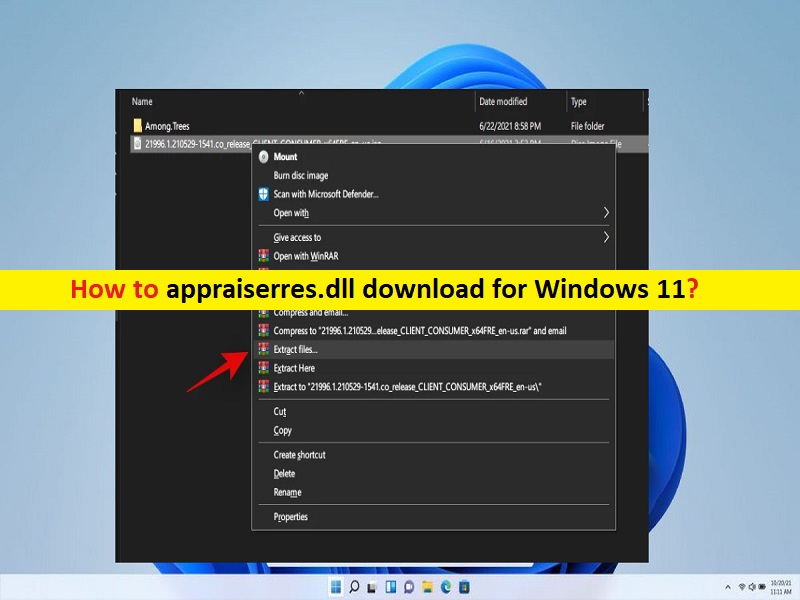
Conseils pour télécharger appraiserres.dll pour Windows 11 :
Dans cet article, nous allons discuter de la façon de télécharger appraiserres.dll pour Windows 11. Vous serez guidé par des étapes/méthodes simples pour télécharger et remplacer appraiserres.dll sur un PC Windows afin de contourner la vérification TPM et de corriger l’erreur d’installation lorsque installation de Windows 11. Allons chercher la solution.
« Windows 11 appraiserres.dll » : avant d’installer le système d’exploitation Windows 11 sur votre ordinateur, vous devez vérifier et vous assurer que votre PC est éligible pour exécuter Windows 11. L’application Microsoft « PC Health Check » vous permet de vérifier si votre ordinateur est éligible pour exécuter Windows 11 ou pas. Lorsque vous exécutez l’application PC Health Check sur votre ordinateur pour vérifier si votre PC peut exécuter Windows 11, vous pouvez remarquer une erreur TPM avec le message “Ce PC ne peut pas exécuter Windows 11”.
Le message “Ce PC ne peut pas exécuter Windows 11” accompagné d’une erreur “TPM” indique que votre PC ne prend pas en charge la technologie TPM ou que TPM n’est pas activé sur votre ordinateur. Si vous ne le savez pas, TPM ou TPM 2.0 doit être activé sur votre ordinateur Windows si vous souhaitez télécharger et installer le système d’exploitation Windows 11. Si vous enquêtez sur votre ordinateur Windows ne prend pas en charge TPM 2.0 et/ou n’est pas activé, vous pouvez télécharger et remplacer le fichier zip appraiserres.dll dans votre dossier d’installation de Windows 11 afin de corriger l’erreur d’installation de Windows 11.
Vous n’avez plus besoin de remplacer le fichier appraiserres.dll car sa simple suppression fait le travail – La vérification TPM sera désactivée et vous pourrez installer le système d’exploitation Windows 11 sur un PC non pris en charge. Dans le tri, vous pouvez corriger l’erreur d’installation de Windows 11 ou l’erreur TPM de Windows 11 simplement en supprimant ou en remplaçant le fichier appraiserres.dll, puis en réexécutant la configuration de l’installation. Allons chercher la solution.
Comment réparer l’erreur d’installation de Windows 11 ou l’erreur TPM de Windows 11 ?
Comment télécharger appraiserres.dll pour Windows 11 :
Étape 1 : Dans un premier temps, vous devez télécharger et installer Winnar Tool sur votre ordinateur pour extraire/décompresser les fichiers via le lien “https://www.win-rar.com/download.html?&L=0“.
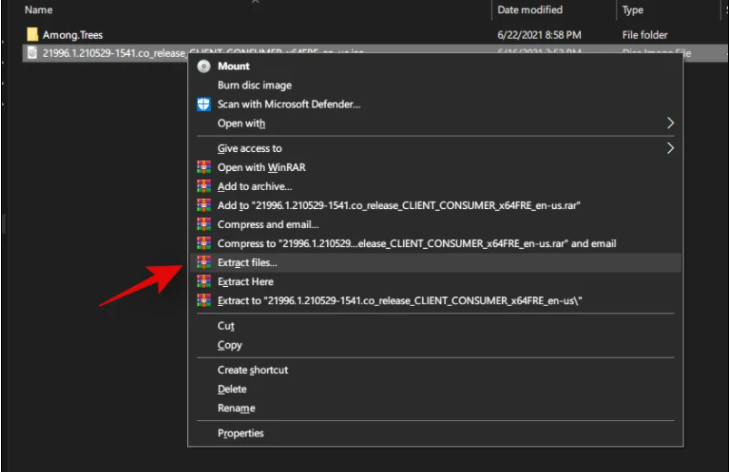
Étape 2 : Une fois téléchargé, accédez au chemin “Windows 11 ISO”, cliquez dessus avec le bouton droit de la souris et sélectionnez “Extraire les fichiers”, puis appuyez sur la touche “Entrée” une fois la boîte de dialogue Winrar ouverte.
Étape 3 : Maintenant, les fichiers seront automatiquement extraits dans le même répertoire dans le dossier du même nom que le fichier. Maintenant, téléchargez le fichier appraiserres.dll sur votre ordinateur via le lien “https://drive.google.com/file/d/150pzaNMaeCVvkp5Ya3QOP_QLufM8a7RL/view“.
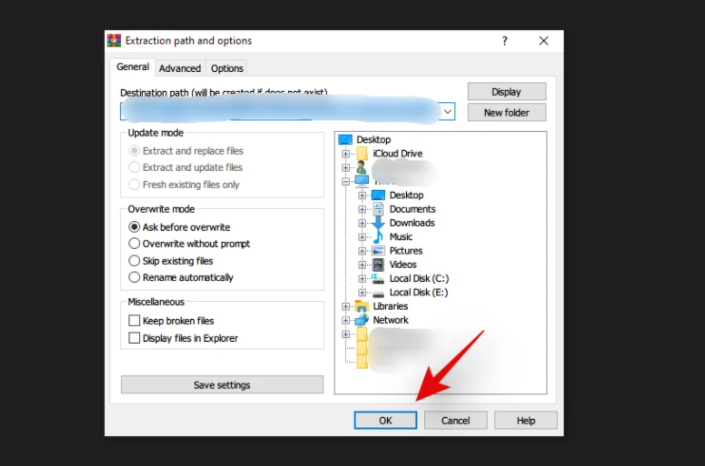
Étape 4 : Une fois téléchargé, recherchez et cliquez avec le bouton droit sur le fichier appraiserres.dll téléchargé, puis sélectionnez « Copier »
Étape 5: Maintenant, allez dans le dossier “Extracted Windows 11 ISO” et ouvrez le dossier “Sources” dedans
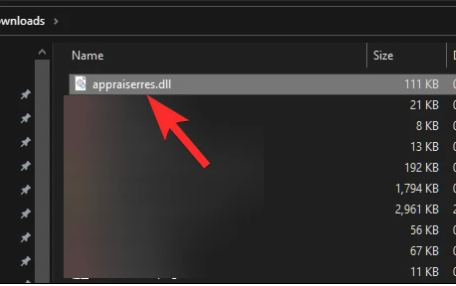
Étape 6 : Une fois que vous êtes dans le bon chemin, cliquez avec le bouton droit sur l’espace vide et sélectionnez l’option “Coller” pour le coller. Si vous êtes invité à “Remplacer ou ignorer les fichiers”, cliquez sur l’option “Remplacer le fichier dans la destination”. Une fois le fichier remplacé, fermez le dossier.
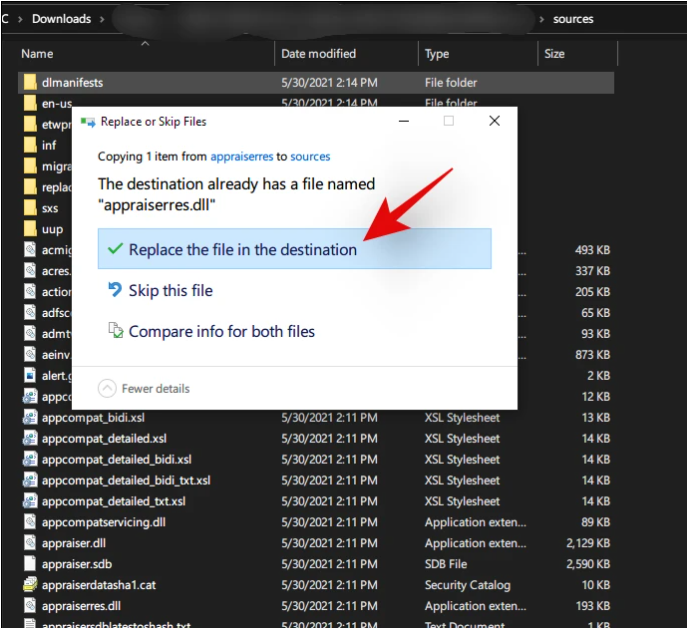
Étape 7 : Maintenant, double-cliquez sur la configuration d’installation de “Windows 11” et suivez les instructions à l’écran pour terminer l’installation de Windows 11.
Étape 8 : Si vous cherchiez à le démarrer à partir d’une clé USB, vous pouvez maintenant déplacer les fichiers ISO extraits vers une clé USB, puis exécuter la configuration de Windows à partir de votre menu de démarrage.
Résoudre les problèmes de PC Windows avec “PC Repair Tool”:
“PC Repair Tool” est un moyen simple et rapide de trouver et de corriger les erreurs BSOD, les erreurs DLL, les erreurs EXE, les problèmes de programmes/applications, les problèmes de logiciels malveillants ou de virus et d’autres problèmes système en quelques clics. Vous pouvez obtenir cet outil via le bouton/lien ci-dessous.
⇓ Obtenez l’outil de réparation de PC
Conclusion
Je suis sûr que cet article vous a aidé à télécharger appraiserres.dll pour Windows 11 en quelques étapes simples. Vous pouvez lire et suivre nos instructions pour le faire. Si le message vous a vraiment aidé, vous pouvez le partager avec d’autres personnes pour les aider. C’est tout. Pour toute suggestion ou question, veuillez écrire dans la zone de commentaire ci-dessous.